Čini se da bez obzira na veličinu iPhonea ili iPada koju imate, prostor je uvijek problem. Prije nego što počnete brisati slučajne stavke, evo načina za povrat prostora.
Izgleda da je, bez obzira na veličinu iPhonea ili iPada koju imate, prostor uvijek problem. Ako imate IPhone od 8 ili 16 GB, znate točno o čemu govorim Prije nego što počnete brisati slučajne stavke, postoji nekoliko načina kako možete očistiti malo mjesta.
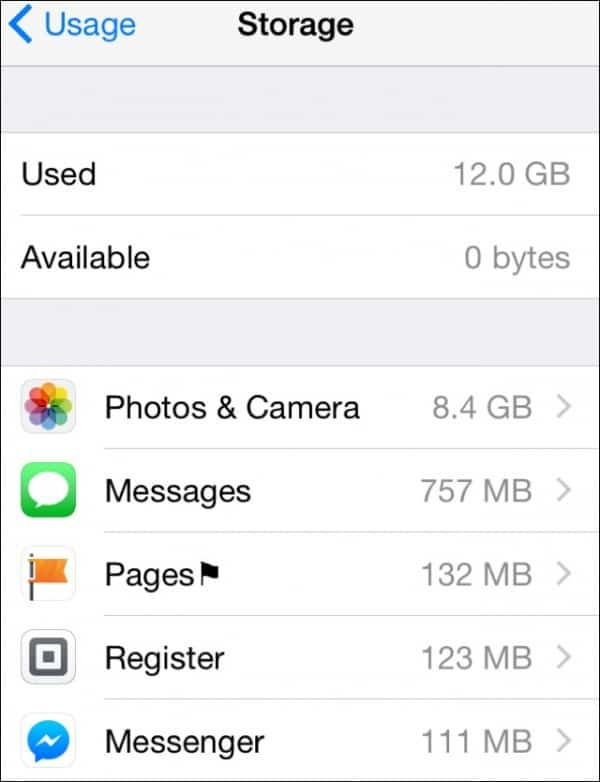
Ovaj iPhone nema više prostora za pohranu, ali to možemo popraviti
Prvo napravite sigurnosnu kopiju iPhonea
Kad god započnete brisanje stvari, sigurnosna kopija je vaša sigurnosna mreža. Obavezno imate puna sigurnosna kopija za iCloud prije vašeg početka. Također vam preporučujem sigurnosna kopija na računalo putem iTunes. To je dodatna mjera sigurnosti, a čak pomaže u uklanjanju neželjenog otpada s vašeg iPhonea.
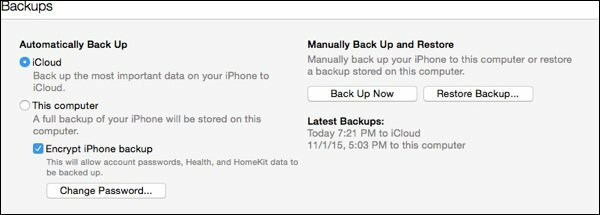
Zatim započnite s fotografijama (ali ne samo sa aplikacijama za fotografije)
Fotografije zauzimaju tonu prostora. Ali nemojte ih samo početi brisati, imamo nekoliko savjeta kako ih brzo premjestiti s iPhonea
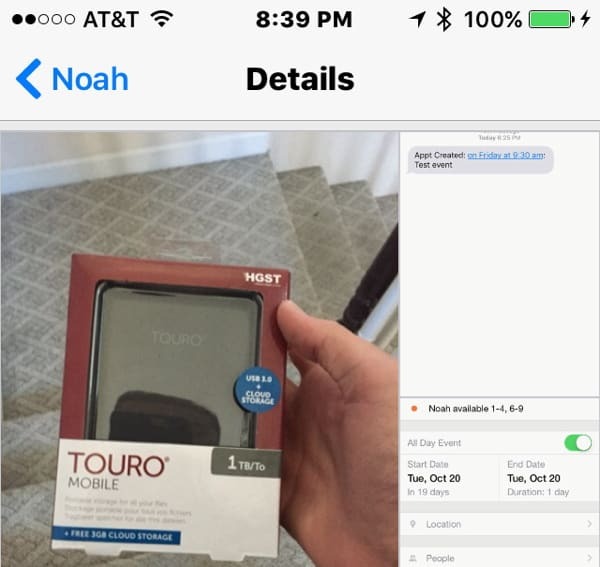
Evo nekoliko slika koje mogu izbrisati koje mi je Noah poslao.
Nakon što ste obrezali fotografije koje imate na sebi iPhone ili iPad, pogledajte slike koje dolaze iz drugih izvora. Ako ste omogućili iCloud Photo Sharing, dijeljenje iz drugih izvora zauzima prostor na vašem iPhoneu. Možete onemogućiti tu značajku da biste uštedjeli prostor ili spriječili druge da je zauzmu.
Otkrijte što zauzima prostor
Nakon što pronađete svoje probleme s fotografijom, slijedeće mjesto za pronalazak svemirskih svinja je sa općim pregledom. Idi preko Postavke> Općenito > Pohrana i upotreba iCloud> Upravljanje spremanjeme. Tada će vam iOS reći koje aplikacije zauzimaju najviše prostora. To je mjesto za početak putovanja
Vaš iPhone navodi stavke kojima redovno koristite najviše prostora.
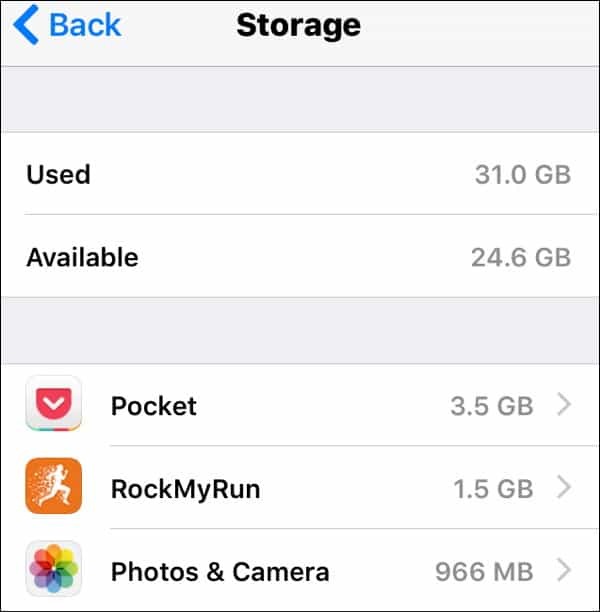
Izbrišite aplikaciju - Ponovno instalirajte ako treba
Svaka se aplikacija razlikuje u količini prostora koji zauzima. Ako je to aplikacija koju ne upotrebljavate tako često, možete je izbrisati dodirom na naziv aplikacije. Aplikaciju obično možete ponovo preuzeti ako vam je potrebna. Aplikacija na mom iPhoneu koja zauzima najviše prostora je Pocket's Document and Data. Trebat ću izbrisati te podatke iz aplikacije.
Neke aplikacije ne dopuštaju brisanje dokumenata i podataka. Dobar primjer je Facebook. Predmemorira slike i druge podatke kako bi optimizirao vaše iskustvo. Što se tiče ovog pisanja, to ne možete raščistiti. No ako izbrišete neku aplikaciju, svi se ti podaci resetiraju na zadanom mjestu. Možete je ponovo preuzeti, ali nećete imati nagomilane digitalne ostatke.
Potražite igre koje ste isprobali, ali više ne igrajte. Ljudi se često dosaduju igrama nakon nekoliko igranja, ali to mogu biti pravi svemirske svinje. Ako vam dosadi i treba vam zabava, uvijek je možete ponovno preuzeti.
Ne sinkronizirajte više podataka, posebno izvanmrežnih podataka
Mnogo aplikacija sinkronizira podatke iz izvora temeljenog u oblaku. Sjajan primjer je Audible. Često zaboravim izbrisati knjigu nakon što je poslušam. Ako sam pritisnut za razmak, uklonit ću nekoliko knjiga. Isto vrijedi i za aplikacije poput Kindle i Dropbox. Datoteke ću zadržati na mreži za pristup izvan mreže, ali ponekad radije imam više prostora.
Svaka aplikacija koja se sinkronizira s više uređaja izvrstan je kandidat za uklanjanje podataka ili čak brisanje aplikacije. Uvijek možete preuzeti te podatke iz oblaka ili otići na web mjesto. Moj Evernote usisavao je većinu moje pohrane jer sam ga postavio za sinkronizaciju previše bilježnica izvan mreže.
Pogledajte Podcaste i Kupljeni audio i video
Moja najveća svemirska svinja prije nego što sam obavila reviziju bile su moje pretplate na Podcast. Ti neupućeni podcastovi zauzimali su previše prostora. Uvijek ih mogu ponovno preuzeti, a zatim ih više ne slušam :-) Isto vrijedi i za digitalni sadržaj koji sam kupio od iTunesa i Google Playa. Budući da ih imam pravo ponovo preuzeti, mogu to učiniti kada budem spreman.
Zaustavite spremanje svih tekstualnih i glasovnih poruka
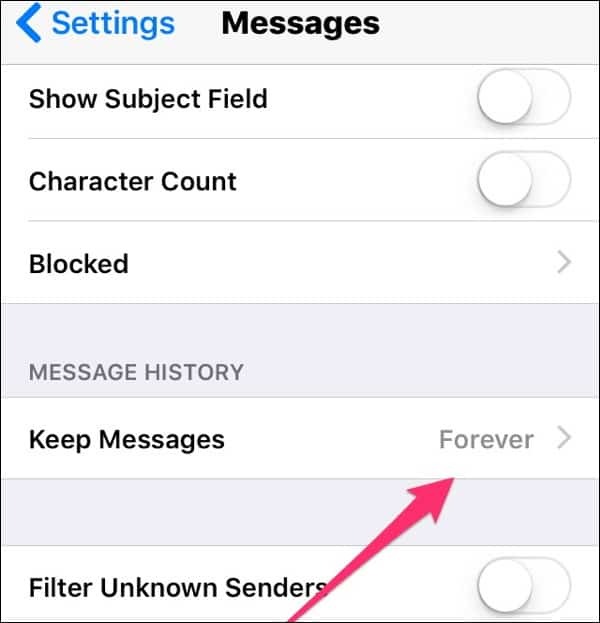
Aplikacija Messages prema zadanome zauvijek čuva vaše poruke. Ako su sve vaše poruke tekstualne, to nije problem. Mnogi ljudi koriste program za slanje drugih privitaka. Baš kao i na fotografijama, možete ići na nit poruke i pronaći privitke koje želite izbrisati. Ako se ne možete sjetiti tko vam šalje privitke, postavljanje Držite poruke 30 dana ili će 1 godina vaš iPhone biti mršaviji.
Mnogo ljudi koristi WhatsApp za Poruke umjesto ili dodavanje iMessages. Ova aplikacija također može početi gomilati prostor. Evo a vodič iz WhatsAppa o tome kako izbrisati podatke.
Glasovne poruke također zauzimaju prostor. Klizne poruke slijeva samo premještaju ih u otpad. Morat ćete krenuti Izbrisane poruke zauvijek ih izbrisati.
Provjerite ostale pretplate za neiskorištene podatke ili podataka
Ako se na nešto pretplatite, uvijek ga možete ponovno preuzeti. Odličan primjer za to su aplikacije za novine ili časopise. Možda imate nekoliko pretplata tamo koje nikad ne čitate. Ako želite to provjeriti kasnije, uvijek možete. Moj čitač RSS zauzimao je tonu prostora na mom iPhoneu.
Očistite svoje preglednike
Safari je dobar kandidat za čišćenje. Da biste očistili Safari predmemoriju, idite na Postavke> Safari. Pomaknite se prema dolje na Čista povijest i podaci web mjesta raščistiti neki prostor. Ovo čisti vaše podatke Safarija sa svih sinkroniziranih uređaja kako biste mogli izgubiti kolačiće na drugim uređajima. Ako želite izbrisati neke podatke, dodirnite Napredno> Podaci web mjesta> Uredi. Tamo ćete vidjeti popis web lokacija koje pohranjuju podatke na vaš telefon. Dodirnite crveni krug i izbrišite podatke za pojedine web lokacije. Još jedna svemirska svinja na Safariju je Safarijev popis za čitanje. Brisanje web lokacija odatle će vas učiniti mršavim i zlobnim. Ako trebate spremiti web mjesta za kasnije čitanje, preporučujem Džep (ali zapamtite da to može biti i svemirska svinja).
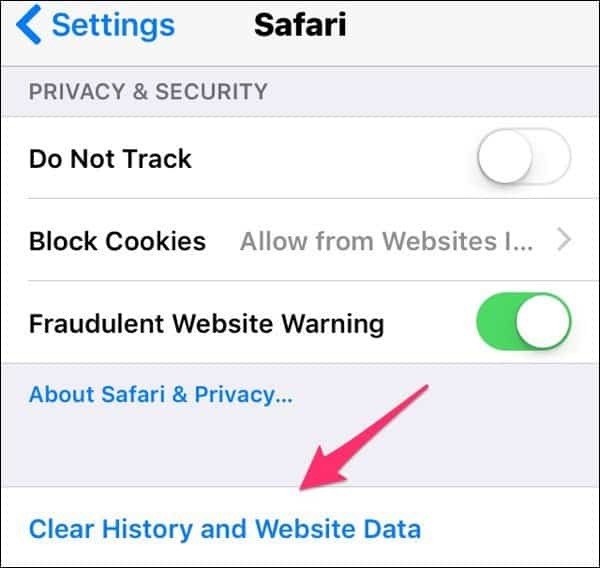
Ako koristite Chrome, dodirnite ikonu opcija u gornjem desnom kutu aplikacije, a zatim dodirnite Postavke,Privatnost. Odatle možete očistiti podatke pohranjene u Chromeu, poput predmemorije, povijesti pregledavanja i spremljenih zaporki.
Stvarno male stvari
Za većinu ljudi sljedećih nekoliko savjeta neće donijeti veliku razliku, ali ako želite maksimizirati prostor, evo nekoliko malih savjeta koji će vam pomoći da izvučete što više prostora.
Evidentiranje sudara
Svaki put kada vaš iPhone ima problema, vodi dnevnik. Ti se trupci mogu skupiti. Nakon što sinkronizirate iOS uređaj s računalom, ti se dnevnici uklanjaju. Da biste spriječili da vaš iPhone ili iPad zadrže te podatke Postavke> Privatnost> Lokacijske usluge> Usluge sustava> i onemogućite preklopnicu za Dijagnostika i upotreba.
Pošta, kontakti, kalendari
Možda sinkronizirate stvari koje vam nisu potrebne. Trebate li aplikaciju za e-poštu na svom telefonu kada jednostavno možete otići na web mjesto Gmail ili Yahoo da biste preuzeli poštu?
Za kalendare možete postaviti koliko se podataka sinkronizira s vašim telefonom. Od Settings> Pošta, kontakti, kalendari pomaknite se prema do Sinkronizacija i smanjiti broj tjedana ili mjeseci koji se sinkronizira. Namještajući ga konzervativcu 2 tjedna unazad uštedjet će gomila prostora
Dok ne dobijete iPhone s više prostora za pohranu, ovi savjeti će vam pružiti šansu za borbu u svemirskim ratovima.
Koje metode koristite da najbolje iskoristite svoj iPhone ili iPad s malim prostorom za pohranu? Ostavite komentar ispod i javite nam se.
